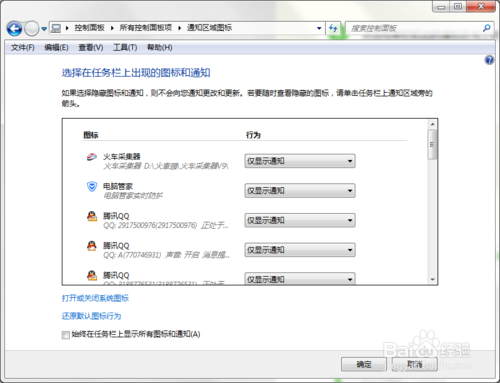使用帮助
看了又看
系统之家w7系统任务栏键盘打字图标不见了的图文技巧
核心提示:系统之家w7家庭版开机速度快,是入门级系统之家w7系统。据调查不少用户在使用中都碰到了系统之家w7系统任务栏键盘打字图标不见了的问题。面对系统之家w7系统任务栏键盘打字图标不见了这样的小问题,我们该如何解决呢?不经常使用电脑的朋友对于系统之家w7系统
系统之家w7家庭版开机速度快,是入门级系统之家w7系统。据调查不少用户在使用中都碰到了系统之家w7系统任务栏键盘打字图标不见了的问题。面对系统之家w7系统任务栏键盘打字图标不见了这样的小问题,我们该如何解决呢?不经常使用电脑的朋友对于系统之家w7系统任务栏键盘打字图标不见了的问题可能会无从下手。但对于电脑专业人员来说解决办法就很简单了:使用“win+R”键打开“运行”。输入【intl.cpl】, 点击“确定”(或按回车键)打开区域和语言。看了这些简单操作,你是不是已经掌握了系统之家w7系统的一些使用技巧了呢?如果还有什么不明白的地方,那就请继续学习下面分享给大家的关于系统之家w7系统任务栏键盘打字图标不见了的问题的具体步骤方法吧。
方法/步骤
1:使用“win+R”键打开“运行”。
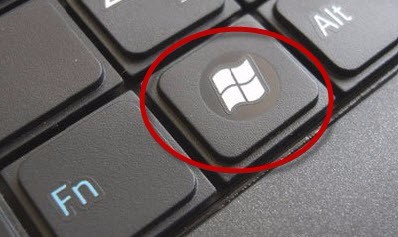
2:输入【intl.cpl】, 点击“确定”(或按回车键)打开区域和语言。
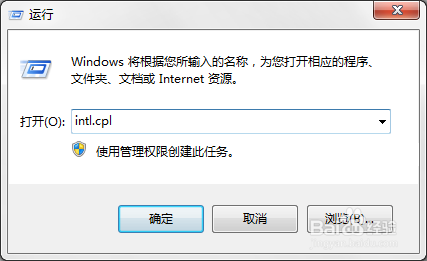
3:点击上方的“键盘和语言”。
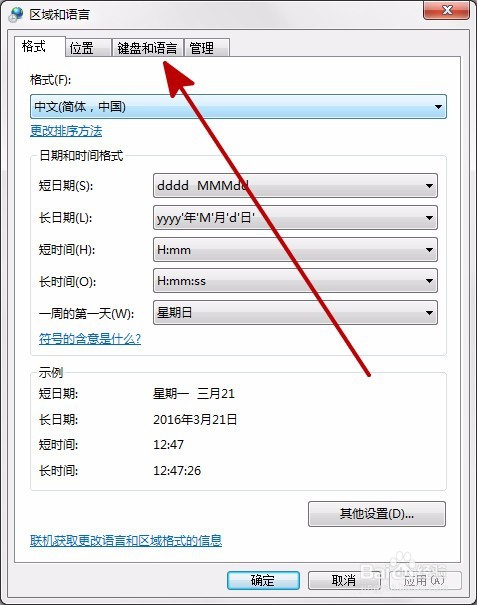
4:点击”更改键盘“打开”文本服务和输入语言“。
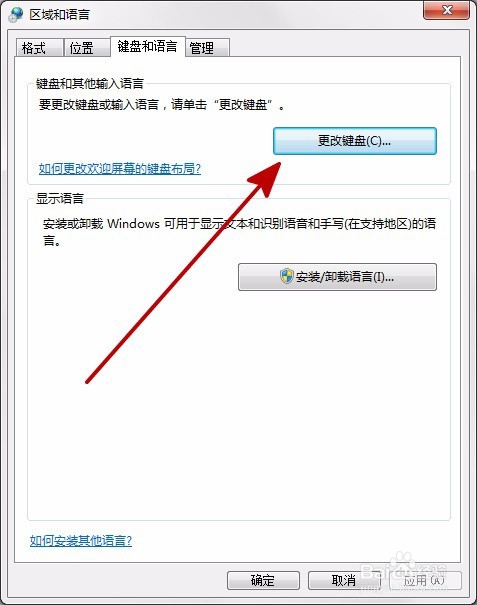
5:点击“语言栏”。
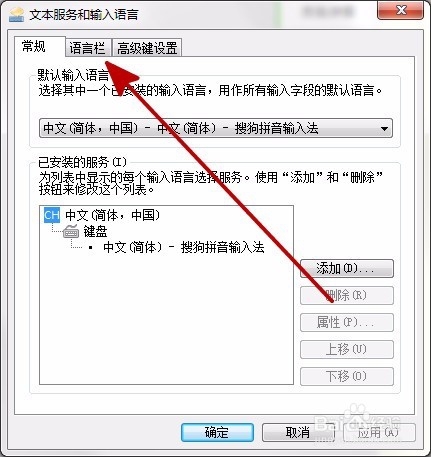
6:点击“停靠于任务栏”,然后“确定”就会显示在任务栏上。
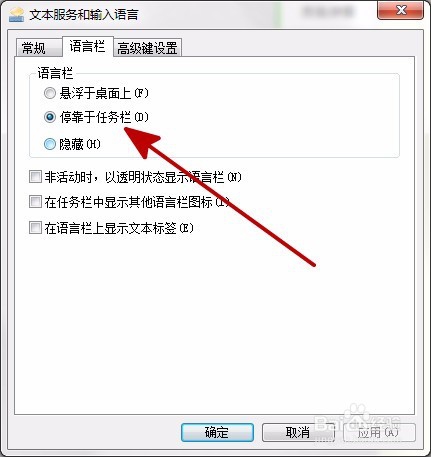
7:点击“悬浮于桌面上”,然后“确定”,鼠标靠上去,点住左键可以移动,点击“-”可小化至任务栏。
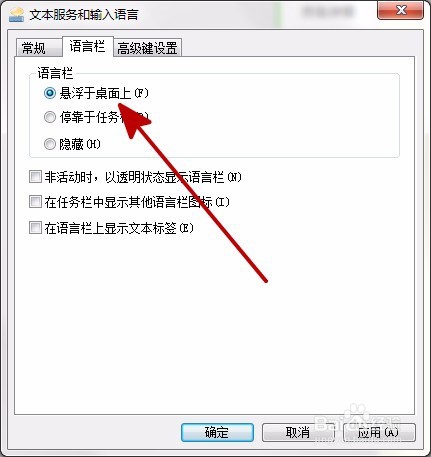

8:点击任务栏右边的通知区域上箭头。

9:点击“自定义”。
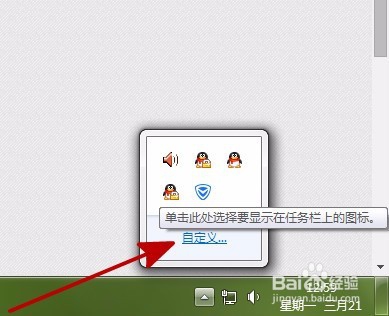
10:找到对应的输入法工具--“显示图标和通知“--”确定“即可显示。